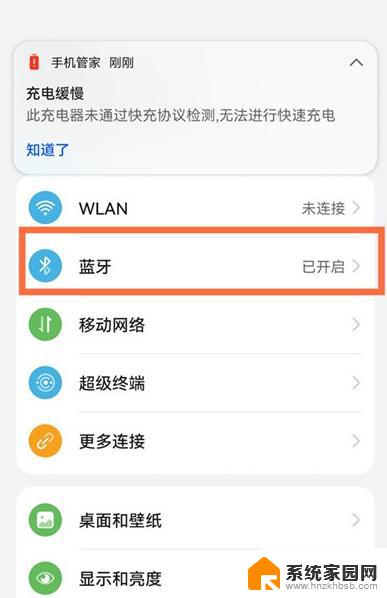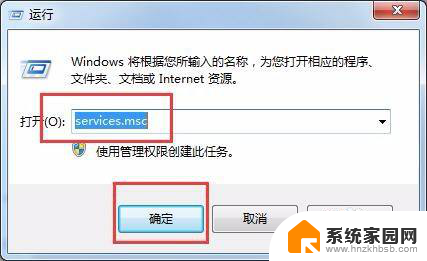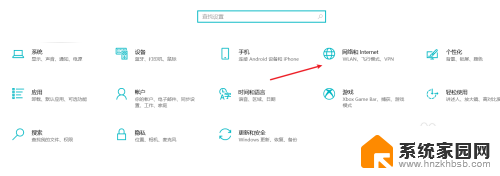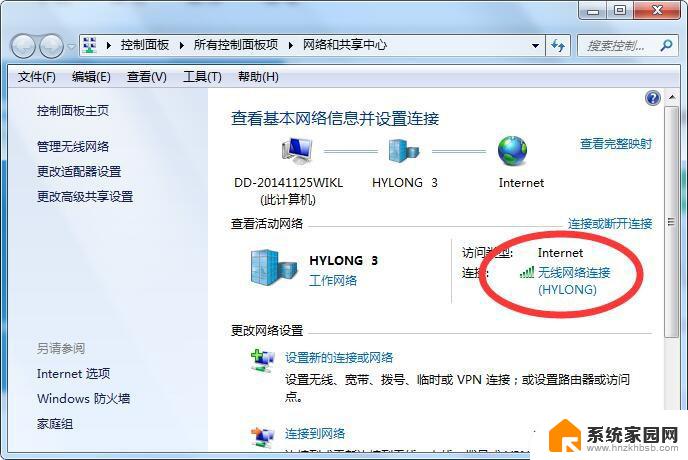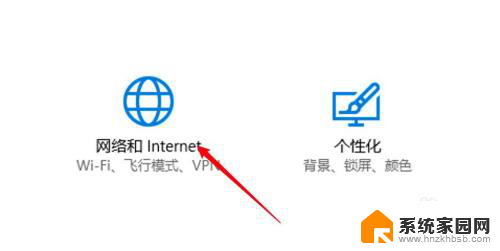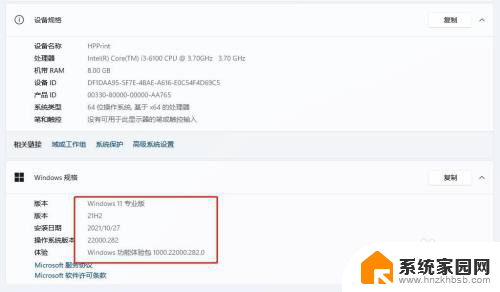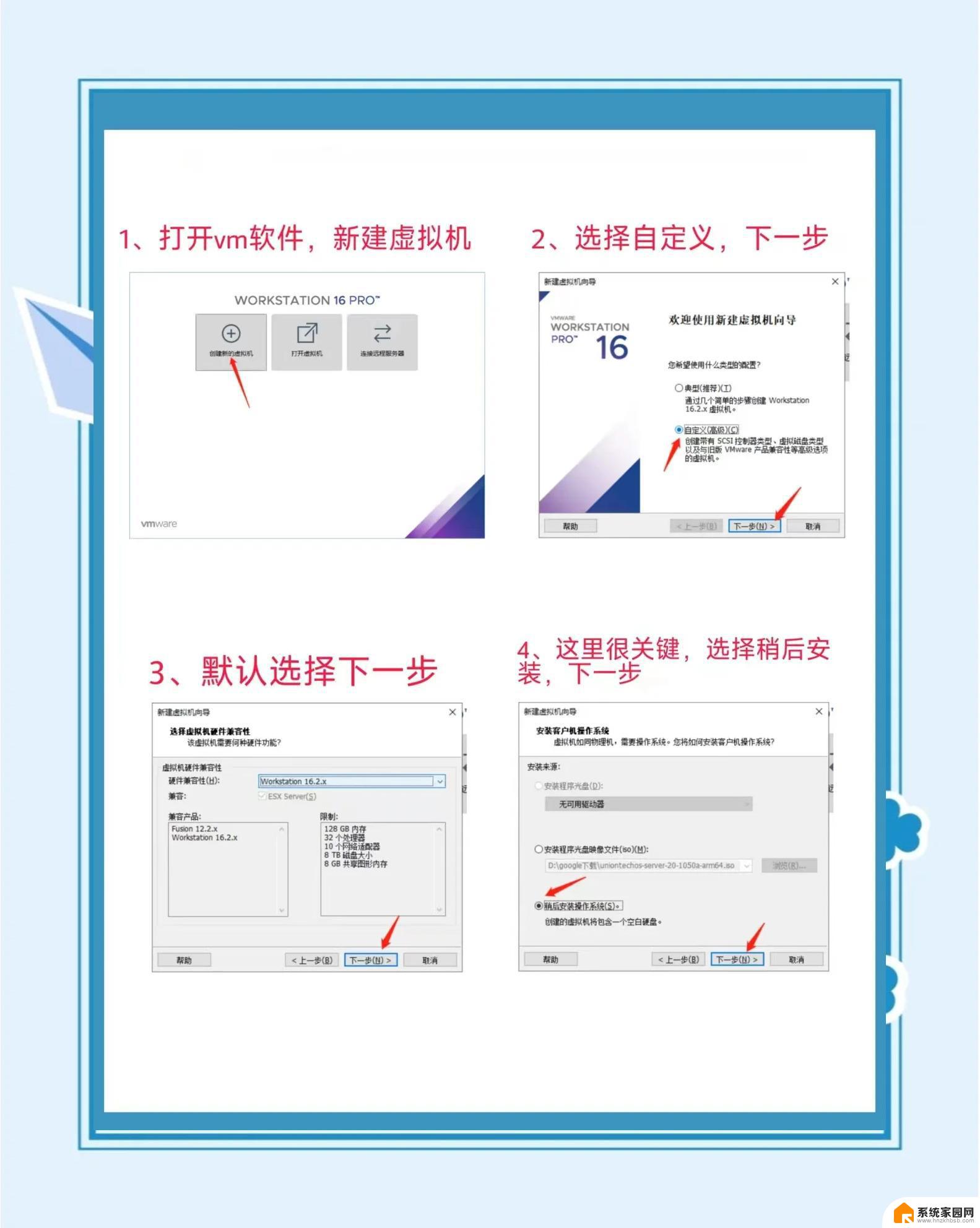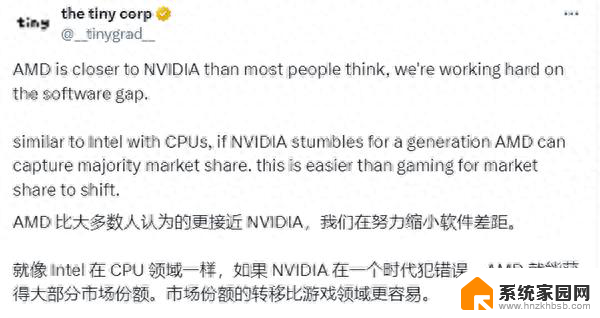win10无线连接手机 win10手机无线连接步骤
更新时间:2024-06-12 13:22:55作者:hnzkhbsb
在如今的数字时代,人们对无线连接的需求愈发增加,特别是在移动设备的使用中,无线连接已成为一种便捷而常见的方式。Win10作为一款流行的操作系统,其无线连接手机的功能备受用户青睐。通过简单的步骤,Win10用户可以轻松地连接他们的手机,实现数据传输、文件共享等功能。本文将介绍Win10手机无线连接的步骤,帮助用户更好地利用这一便捷功能。
步骤如下:
1.打开我们win10的主页设置。
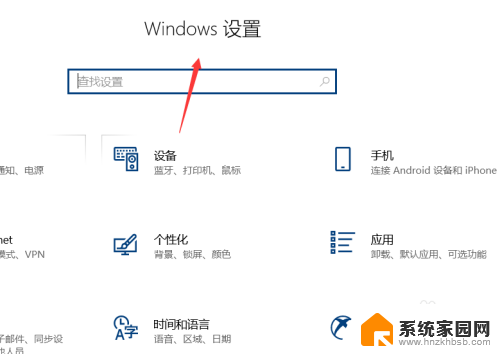
2.打开之后我们点击右边的连接手机这个选项。
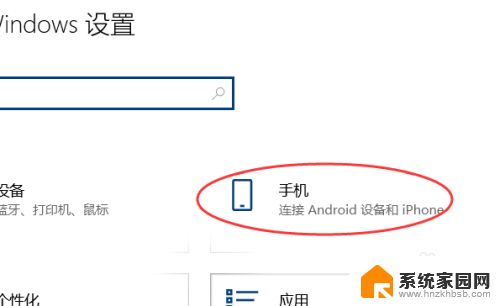
3.然后我们会进入到连接的详细页面下,这里我们点击右边的添加手机
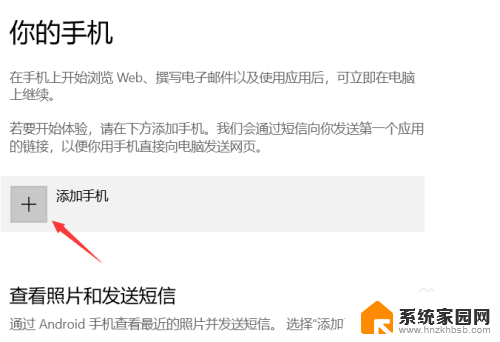
4.因为是需要登录我们的账户,所以这里可能需要加载一会,是正常现象。
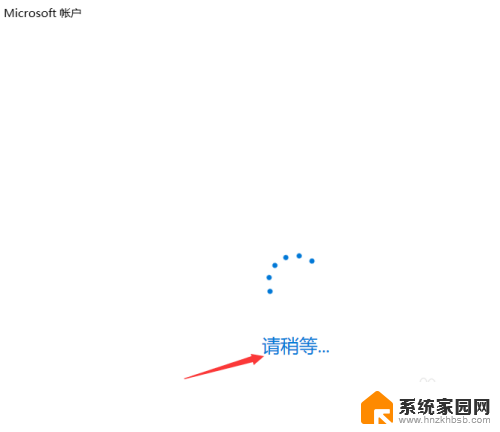
5.加载完成之后需要输入我们的手机号码,因为它会给我们的手机发送一个短信。短信内容是包含了连接地址的。
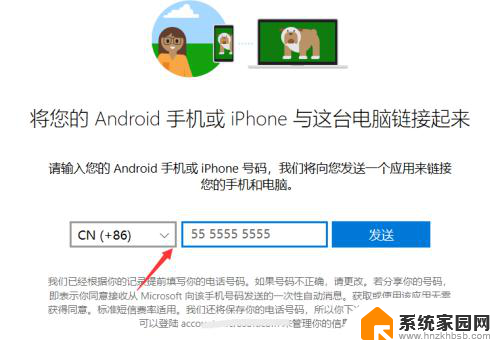
6.或者我们可以使用其他的一些方法,比如我们的tc等。可以直接选择IP地址连接。
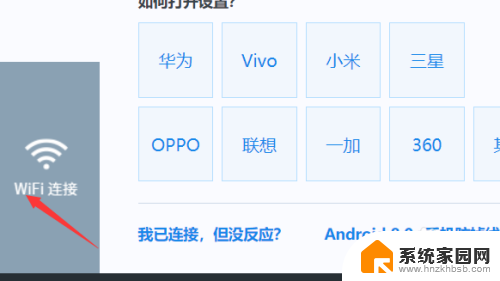
7.方法也很简单,就是输入我们的ip内网地址就可以了。
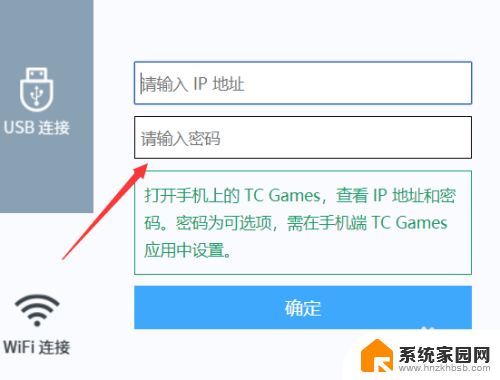
以上是win10无线连接手机的全部内容,如果你遇到了相同的情况,请参照以上方法来解决,希望对你有所帮助。